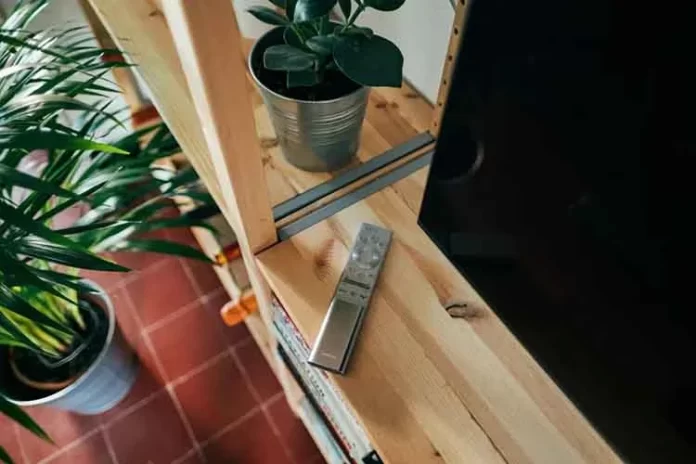Om din Samsung Smart TV inte fungerar som den ska, fryser eller inte öppnar appar, kan det bästa lösningen vara att återställa den till fabriksinställningar. Denna universella metod rensar helt cachen och inställningarna, vilket återställer TVtill dess ursprungliga tillstånd. Du bör dock inte skynda dig att göra detta; i de flesta fall finns det enklare lösningar.
Om TVcache är full kan du rensa den genom att hålla strömknappen nedtryckt i 20 sekunder medan TVär påslagen eller koppla ur TVfrån strömmen i några minuter.
Om TVhar lite minne kan du försöka radera webbläsarhistoriken eller avinstallera onödiga appar. I 95 % av fallen kommer detta att frigöra tillräckligt med minne utan att behöva återställa till fabriksinställningar.
Om det fortfarande är nödvändigt att återställa till fabriksinställningar, här är några tips om hur du gör det.
Alternativ för återställning till fabriksinställningar på Samsung TV-apparater
Samsung TV-apparater har två separata menyer. Den första är användarmenyn, tillgänglig genom att trycka på ”Home” eller ”Menu”-knappen på fjärrkontrollen. Den andra är den dolda eller hemliga servicemenyn, avsedd för experter. Denna servicemeny möjliggör en fullständig återställning med oförutsägbara konsekvenser, så var försiktig.
Återställning av inställningar i användarmenyn
Användarmenyn är utformad för den genomsnittliga användaren. Att utföra återställning till fabriksinställningar här är helt säkert. TVåterställer alla nuvarande inställningar och återgår till de ursprungliga inställningarna från operativsystemets minne. Den enda nackdelen är att du måste konfigurera alla inställningar på nytt, inklusive nätverksparametrar, Bluetooth-enheter, Smart Hub och kanaler. I grund och botten kommer TVatt vara som ny, som vid första uppstarten. Inget dåligt kommer att hända med TVom du återställer den till fabriksinställningar via användarmenyn.
Återställning till fabriksinställningar via den dolda menyn (fullständig återställning)
Den dolda menyn är avsedd för proffs och dess användning rekommenderas inte. Återställning till fabriksinställningar via denna meny återställer inte bara fabriksinställningarna, utan återställer även operativsystemet till dess ursprungliga tillstånd, vilket återkallar mindre uppdateringar som kan vara viktiga. Detta kan orsaka problem som felaktig färgåtergivning, icke-fungerande HDMI-portar och WiFi-problem.
Detta beror på att TVkan bestå av olika komponenter och skärmar från olika tillverkare. Operativsystemet är skrivet för de mest använda skärmarna och specifika justeringar görs under tillverkningen. Om du utför en återställning via servicemenyn kommer dessa justeringar att gå förlorade, vilket kan orsaka problem med skärmen, Bluetooth-moduler och WiFi, som kan komma från olika tillverkare eller modeller.
Till exempel: en gång kontaktade en läsare mig efter att ha återställt sin 43-tums TV via servicemenyn. Efter återställningen visade TVfelaktiga färger och överhettades kraftigt. Efter att ha undersökt det upptäckte vi att den ursprungliga skärmstorleken hade återställts till 55 tum, vilket var fel. Dessutom fanns det fem modeller av 43-tumsskärmar i menyn och han visste inte vilken som var rätt.
Återställning via servicemenyn bör vara en sista utväg, och ärligt talat ser jag ingen anledning till varför någon skulle utföra en sådan återställning. Mitt råd är att undvika att använda servicemenyn för återställning till fabriksinställningar eftersom det kan skada TV.
Hur man återställer en Samsung TV till fabriksinställningar
För att återställa en Samsung TV till fabriksinställningar måste du gå igenom TVmeny och aktivera alternativet ”Fabriksinställningar”. Proceduren varierar beroende på modell och år på TV. Här är en detaljerad guide för olika Samsung TV-modeller från olika år.
Instruktioner för återställning till fabriksinställningar för Samsung TV-apparater:
| År/Serie | Modeller | Återställningsväg |
|---|---|---|
| 2019-2024 | Samsung R, T, A, B, C, D serier | 1. Gå till Meny. 2. Välj Inställningar. 3. Välj Alla inställningar. 4. Gå till Allmänt och sekretess. 5. Välj Återställ. 6. Ange PIN-kod (standard 0000). 7. Bekräfta genom att välja Återställ. 8. TVstängs av och visar ursprunglig konfigurationsmeny. |
| 2012-2018 | Samsung E, F, H, J, K, M, N serier | 1. Gå till Meny. 2. Välj Inställningar. 3. Gå till Stöd. 4. Välj Självdiagnos. 5. Välj Återställ. 6. Ange PIN-kod (standard 0000). 7. Bekräfta genom att välja Återställ. 8. TVstartar om och visar ursprungligt konfigurationsfönster. |
| Nätverksåterställning | 1. Gå till Inställningar. 2. Välj Allmänt. 3. Gå till Nätverk. 4. Välj Återställ nätverk. | |
| 2009-2011 | Samsung B, C, D serier | 1. Håll EXIT-knappen på fjärrkontrollen nedtryckt i 20-30 sekunder. 2. Ett meddelande visas som frågar om du vill återställa alla inställningar. 3. Bekräfta genom att välja OK. 4. TVstängs av och inställningarna återställs. |
| Före 2009 | Äldre Samsung TV-modeller | 1. Öppna Meny. 2. Välj Installation. 3. Välj Plug and Play. 4. När meddelandet ”Starta Plug & Play” visas, bekräfta genom att välja OK. |
Återställning av enskilda inställningar i Samsung TVoperativsystem
Samsung har förenklat inställningsprocessen för TVgenom att införa funktioner som gör det möjligt att återställa specifika inställningar utan att påverka andra. Detta förkortar avsevärt konfigurationstiden och gör det möjligt att återställa endast valda inställningar. Till exempel, om du har justerat ljudinställningarna och inte kommer ihåg vad du ändrade, kan du återställa endast ljudinställningarna. Steg för att återställa olika inställningar beskrivs nedan:
| Funktion | Återställningsväg |
|---|---|
| Återställ Smart Hub | Meny → Inställningar → Stöd → Enhetshantering → Självdiagnos → Återställ Smart Hub |
| Återställ bild | Meny → Inställningar → Alla inställningar → Bildinställningar → Återställ bild |
| Återställ ljud | Meny → Inställningar → Alla inställningar → Ljudinställningar → Återställ ljud |
Om du vill utföra en återställning via den dolda menyn kan du lära dig hur du får tillgång till den i artikeln ”Samsung TV servicemeny: hur man går in, förklaring av funktioner” Tänk dock noga över om du verkligen behöver använda denna metod eftersom den medför betydande risker.